WordPress Hizmetleri
WooCommerce Hizmetleri
Diğer Hizmetler
WordPress’teki hatalar, performans sorunlarına neden olabilir ve kullanıcı deneyimini olumsuz etkileyebilir. Beyaz ekran, veritabanı hataları ve 404 sorunları gibi yaygın hatalar için çeşitli çözüm yöntemleri bulunur, ayrıca performans optimizasyonu için önbellekleme ve görsel optimizasyonu gibi adımlar uygulanabilir.
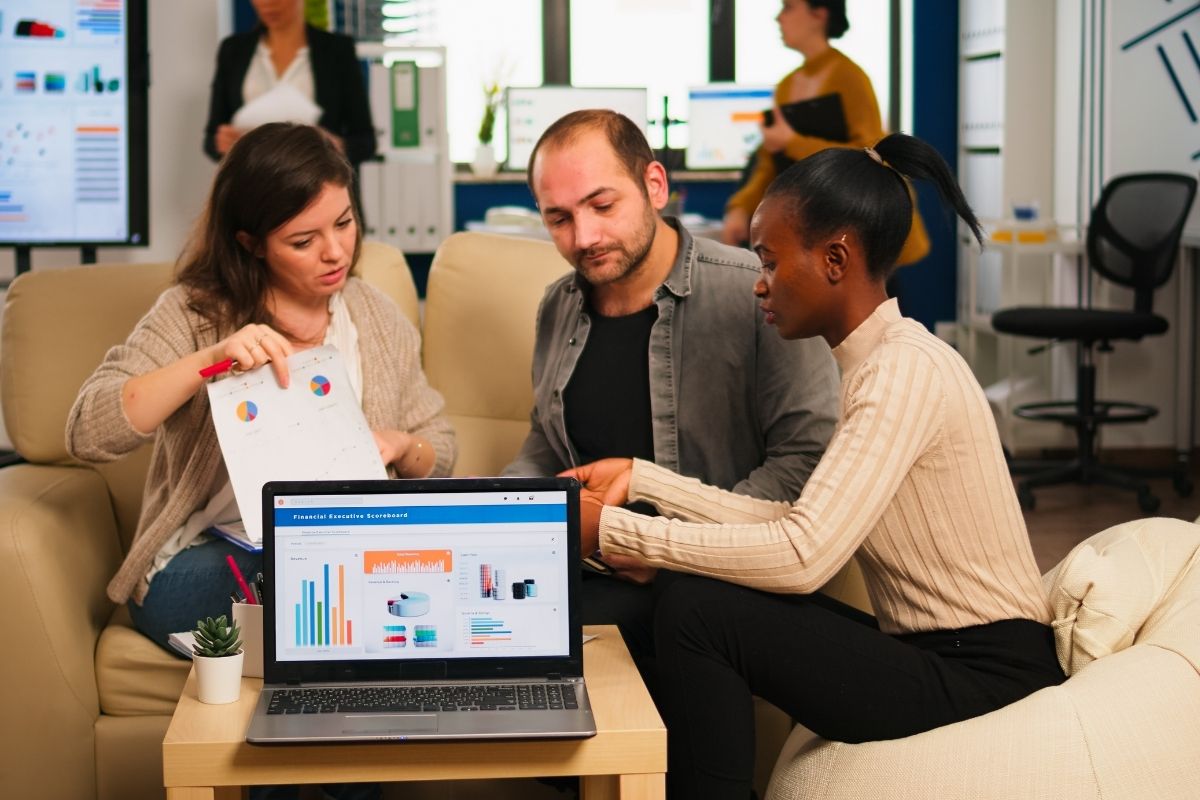
WordPress, dünyanın en popüler içerik yönetim sistemlerinden biridir, ancak kullanıcılar bazen çeşitli hatalarla karşılaşabilir. Bu hatalar, küçük eklenti uyumsuzluklarından büyük veri tabanı sorunlarına kadar değişebilir. Hata ayıklama süreci, sorunun kaynağını doğru şekilde tespit edip çözüm üretmeyi gerektirir.
Bu rehberde, en sık karşılaşılan WordPress hatalarını ve bu hataların nasıl çözüleceğine dair pratik bilgiler bulabilirsiniz. İster yeni başlayan bir kullanıcı olun, ister deneyimli bir geliştirici, bu adımlarla sitenizi sorunsuz bir şekilde çalıştırabilirsiniz.
WordPress, esnekliği ve kullanıcı dostu arayüzüyle dünya çapında milyonlarca web sitesi tarafından tercih edilen bir içerik yönetim sistemidir. Ancak zaman zaman kullanıcılar çeşitli hatalarla karşılaşabilir.
Bu hatalar, sitenizin performansını olumsuz etkileyebilir ve ziyaretçilerin kullanıcı deneyimini bozabilir. WordPress‘teki hataların doğru bir şekilde tespit edilmesi ve çözülmesi için bazı temel adımlar izlenmelidir.
Her WordPress kullanıcısı, zaman zaman çeşitli hatalarla karşılaşabilir. Bu hatalar, sitenizin düzgün çalışmasını engelleyebilir ve kullanıcı deneyimini olumsuz etkileyebilir. İşte en yaygın hatalar ve çözümleri:
Beyaz ekran, WordPress’teki en sinir bozucu hatalardan biridir çünkü hiçbir hata mesajı göstermez, sadece boş bir ekran belirir. Genellikle bellek sınırının aşılması, bozuk eklentiler veya temalar bu hataya yol açar.
Çözüm Yöntemleri:
wp-config.php dosyasına aşağıdaki kodu ekleyerek PHP bellek sınırını artırabilirsiniz:
define('WP_MEMORY_LIMIT', '256M');
wp-content/plugins klasörünün adını değiştirerek tüm eklentileri devre dışı bırakabilir ve hatanın kaynağını tespit edebilirsiniz.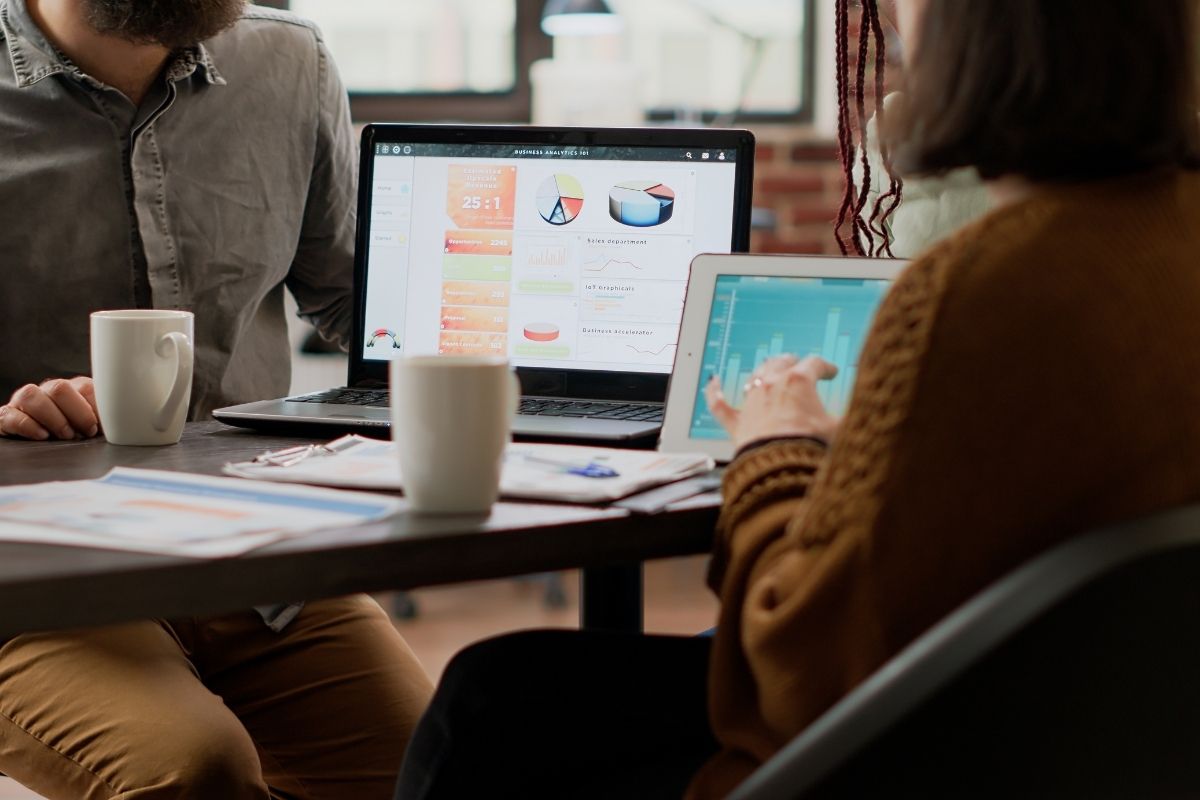
Bu hata genellikle veritabanı bilgileri yanlış olduğunda veya sunucu yanıt vermediğinde meydana gelir. Veritabanı bağlantısı kurulamadığında siteniz tamamen erişilemez hale gelir.
Çözüm Yöntemleri:
wp-config.php dosyasındaki veritabanı adınızı, kullanıcı adınızı, şifrenizi ve sunucu bilgilerinizi kontrol edin.wp-config.php dosyasına aşağıdaki kodu ekleyerek veritabanını onarabilirsiniz:Bu kodu ekledikten sonra yourdomain.com/wp-admin/maint/repair.php adresine giderek onarım işlemini başlatabilirsiniz.
Sayfa bulunamadı hatası genellikle kalıcı bağlantı (permalink) ayarlarıyla ilgili bir sorundur. Kullanıcılar belirli bir sayfayı ziyaret etmeye çalıştığında 404 hatasıyla karşılaşabilir.
Çözüm Yöntemleri:
.htaccess dosyasını kontrol edin ve gerekirse aşağıdaki kodu ekleyin:WordPress temaları ve eklentileri, sitenizin işlevselliğini artırırken, bazen birbirleriyle çakışabilir ve sitenizin düzgün çalışmasını engelleyebilir. Çakışmalar genellikle kodlama hataları, güncellenmemiş eklentiler veya uyumsuz temalardan kaynaklanır.
Bu tür hataları çözmek için şu adımları izleyebilirsiniz:
Eklentilerin hangisinin soruna yol açtığını anlamak için, tüm eklentileri devre dışı bırakın. Bunu FTP üzerinden wp-content/plugins klasörünün adını değiştirerek yapabilirsiniz. Sitenizi tekrar kontrol edin. Eğer hata çözülürse, eklentilerden birinin hataya sebep olduğunu anlayabilirsiniz.
Sorun çözüldükten sonra, eklentileri tek tek etkinleştirerek hangi eklentinin hataya yol açtığını bulabilirsiniz. Her eklentiyi etkinleştirip ardından sitenizi test edin.
Eğer eklentilerle ilgili bir sorun yoksa, sorun temanızda olabilir. Varsayılan bir WordPress teması olan Twenty Twenty-One veya Twenty Twenty-Two gibi temalara geçiş yaparak temanın soruna yol açıp açmadığını kontrol edebilirsiniz.
Çakışmalar genellikle güncellenmemiş yazılımlardan kaynaklanır. Eklentilerinizin ve temanızın en son sürümde olup olmadığını kontrol edin ve güncellemeleri yapın.
Premium temalar ve eklentiler kullanıyorsanız, bunların birbirleriyle ve WordPress’in en son sürümüyle uyumlu olup olmadığını test edin.
Hata kayıtları, tema ve eklenti çakışmalarını tespit etmek için faydalıdır. wp-config.php dosyanızda hata ayıklama modunu etkinleştirerek bu kayıtlara ulaşabilirsiniz. Hata ayıklama modunu açmak için şu kodu ekleyebilirsiniz:
define(‘WP_DEBUG’, true);
define(‘WP_DEBUG_LOG’, true);
define(‘WP_DEBUG_DISPLAY’, false);
WordPress performans sorunları, sitenizin yavaş yüklenmesine neden olabilir ve bu da ziyaretçi kaybına ve arama motoru sıralamalarının düşmesine yol açar. Performans sorunlarını tespit etmek ve çözmek için şu adımları izleyebilirsiniz:
Bu adımlarla WordPress sitenizin performansını optimize edebilir ve ziyaretçi deneyimini iyileştirebilirsiniz.
WordPress’te karşılaşılan hatalar, sitenizin performansını ve kullanıcı deneyimini olumsuz etkileyebilir. Ancak bu rehberde yer alan yöntemler sayesinde, yaygın hataları hızlıca tespit edip çözümleyebilirsiniz. Hata ayıklama modunu etkinleştirmek, veritabanı sorunlarıyla başa çıkmak ve performans optimizasyonu yapmak gibi adımlar, WordPress sitenizin sorunsuz bir şekilde çalışmasını sağlayacaktır.
Worgoo, web tasarımı ve geliştirme konusunda deneyime sahip bir ajans olarak, bu tür sorunlarla mücadele eden sitelere destek vermektedir. Eğer WordPress sitenizde daha karmaşık sorunlarla karşılaşırsanız, Worgoo’nun sunduğu profesyonel çözümlerden faydalanabilirsiniz.
Beyaz ekran hatası genellikle bellek sınırının aşılması, bozuk eklentiler veya temalardan kaynaklanır. wp-config.php dosyasına bellek sınırını artıran kod ekleyebilir, eklentileri devre dışı bırakabilir veya temayı değiştirebilirsiniz.
Bu hata genellikle yanlış veritabanı bilgileri veya sunucu bağlantı sorunlarından kaynaklanır. wp-config.php dosyasındaki veritabanı adını, kullanıcı adını ve şifresini kontrol edin. Ayrıca, veritabanı onarım modunu etkinleştirerek onarım yapabilirsiniz.
Performans sorunları için öncelikle önbellekleme eklentileri kullanabilir, görsellerinizi optimize edebilir ve veritabanını temizleyebilirsiniz. CDN kullanarak da sayfa yükleme sürelerini hızlandırabilirsiniz.
404 hatası genellikle kalıcı bağlantı ayarlarından kaynaklanır. Kalıcı bağlantı ayarlarını yeniden kaydedin ve gerekirse .htaccess dosyasını kontrol edin.
Tüm eklentileri devre dışı bırakın ve temayı varsayılan bir WordPress temasıyla değiştirin. Eklentileri ve temayı tek tek etkinleştirerek çakışmanın hangi eklenti veya temadan kaynaklandığını tespit edebilirsiniz.
Formu doldurarak markanızın ilk adımını atın. Zaman kaybetmeden hızlı ve güvenilir, profesyonel görünümlü web sitenizi oluşturalım.
Markanız için aşağıdaki bilgileri doldurun.